如何使用 Staatic 從 WordPress 生成靜態站點 – 靜態站點生成器
已發表: 2022-07-04幾年前,WPLift 發表了一篇題為“如何使用 WordPress 靜態站點生成器使 WordPress 成為靜態”的文章。 那篇文章以 WP2Static 插件為例。
WP2Static 已被 Strattic 接管。 它不再在 WordPress 插件目錄中可用,儘管您仍然可以通過插件網站獲得它。
然而,雖然 Strattic 宣布將繼續維護和支持 WP2Static,但它們是一家競爭性和商業性的 WordPress 靜態託管公司。 因此,插件的未來看起來相當隨意。
幸運的是,現在有一個很好的替代方案——Staatic——我今天將重點介紹它。 所以,讓我們直接跳進去。
什麼是靜態站點?
回顧一下,如果您還沒有閱讀上面提到的文章,那麼靜態 WordPress 網站使用靜態而不是動態內容。 這最大限度地減少了服務器資源的使用,從而導致頁面加載時間非常快。 此外,靜態網站比動態網站更不容易受到惡意攻擊。
如果您很少對站點進行更改,則可以使用靜態站點,並且它不依賴動態內容(例如,WooCommerce 商店),因為動態內容會不斷變化。
靜態網站非常適合:
- 基本投資組合
- 在線簡歷
- 婚禮網站、顧問等小型企業使用的宣傳冊式網站。
- 基本博客
使用 WordPress 構建的站點是動態的,但使用 Staatic 等插件可以輕鬆轉換為靜態。 轉換後的站點將包含 HTML 資產、圖像、腳本等,但去掉了 WordPress 和 PHP。 結果是立即提供從您的站點請求的頁面,無需即時生成它們。
請記住,如果您的 WordPress 站點使用需要動態服務器端功能(例如表單和搜索)的插件,它們將無法在靜態站點上運行。 解決方法是修改靜態站點以模擬插件或升級到包含緩解此問題的功能的高級靜態計劃。
靜態的主要特點
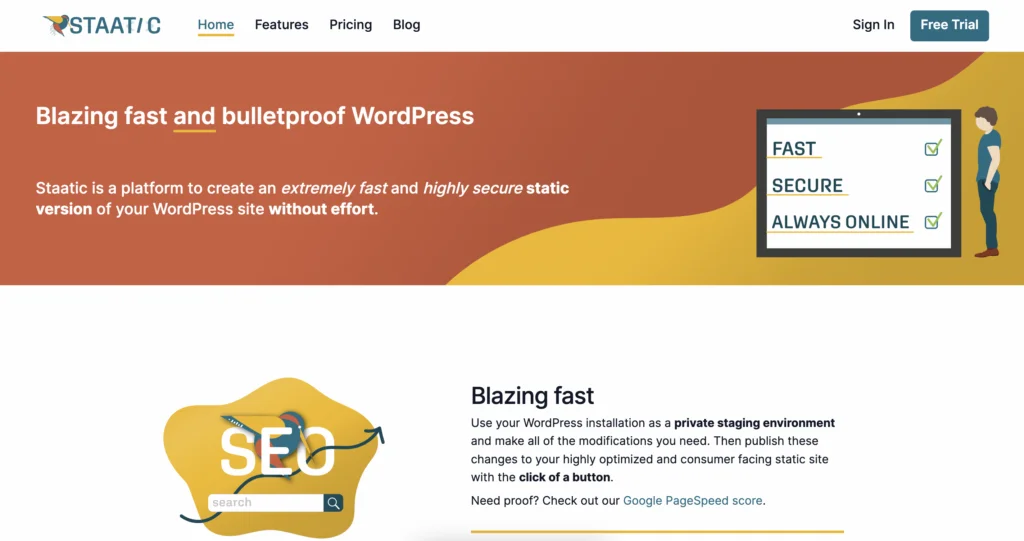
鑑於我上面提到的原始 WPLift 文章側重於 WP2Static 的免費版本,我認為我在本文中堅持使用同等版本的 Staatic 是公平的。
文章在下面繼續
在其免費的偽裝下,Staatic 為您提供以下主要功能:
- 一個強大的爬蟲,可以將您的動態 WordPress 網站快速轉換為靜態網站
- 多種部署方法——例如,Netlify、Amazon Web Services S3、CloudFront、本地服務器(專用或共享主機)等。
- 支持其他 URL、路徑、重定向和排除規則
- HTTP 重定向、自定義“404 未找到”頁面和其他 HTTP 標頭
- 使用 CLI 命令從命令行發布
- 與 WordPress MultiSite 和 HTTP 基本身份驗證保護的 WordPress 安裝兼容
當然,Staatic 的高級版本包含更多功能,我將在稍後討論。 但是,免費版本是新手創建靜態 WordPress 網站的完美起點。
安裝和設置靜態
首先,我強烈建議您通讀插件文檔,其中提供了有關安裝、配置和使用 Staatic 下一步需要做什麼的分步說明。
但是,簡單來說,過程如下:
1.驗證系統要求並啟用PHP擴展
要使用 Staatic,您的源站點需要使用 WordPress 5.0 或更高版本運行。 此外,PHP 版本至少需要為 7.0,儘管 7.4 更可取,因為它包含更多的安全功能。
您還需要檢查是否啟用了四個 PHP 擴展(Mbstring、Json、XML 和 Zip)。 你如何做到這一點取決於你的網站託管公司提供的管理工具。 例如,如果您的託管服務提供商使用 cPanel,您可以通過單擊“軟件”下的“選擇 PHP 版本”來訪問 PHP 擴展。
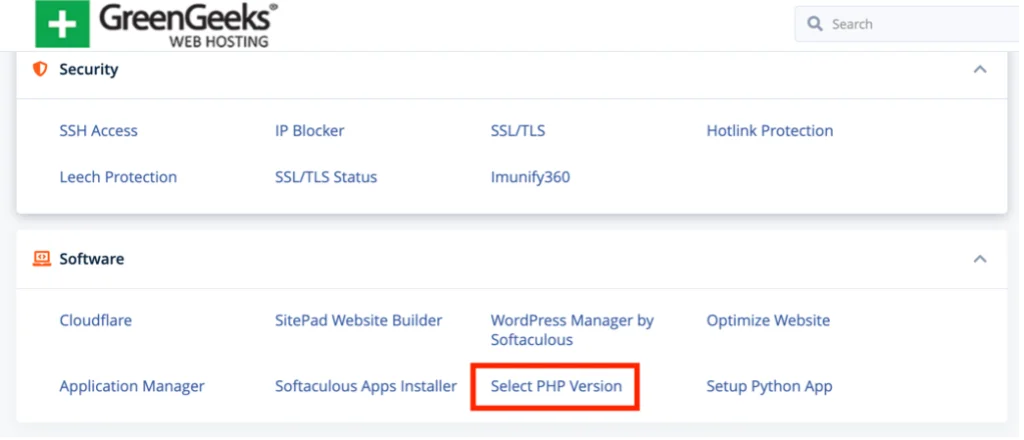
單擊該按鈕後,您將看到所有可用的擴展程序以及它們當前是否已啟用。
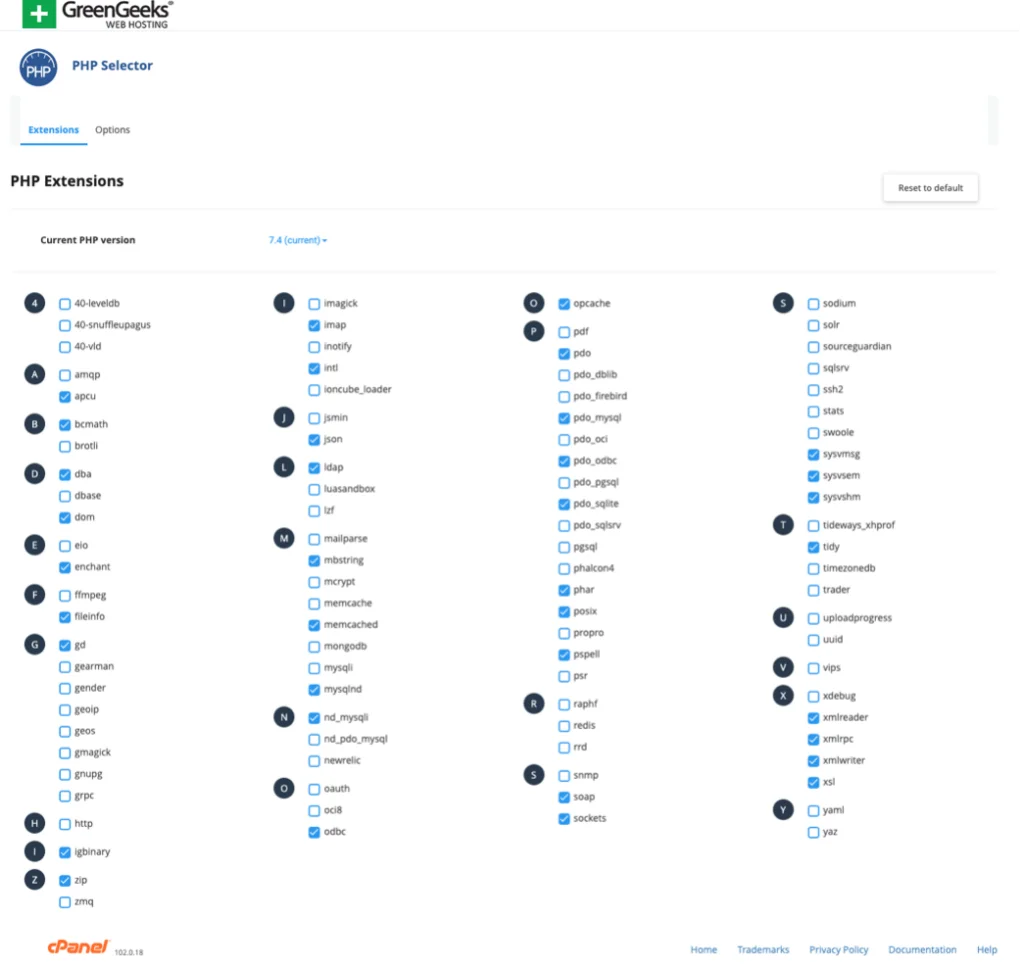
2.創建一個新的(子)域和數據庫
由於新的靜態網站將替換您現有的網站,因此開發人員建議在繼續遷移過程之前創建一個克隆。 這需要為克隆站點創建一個新的(子)域和數據庫。
與 PHP 擴展一樣,您如何做到這一點取決於您可以使用的管理工具。 對於 cPanel,您可以使用“域”選項創建一個新域(或子域),並使用“MySQL 數據庫嚮導”創建一個相應的數據庫。
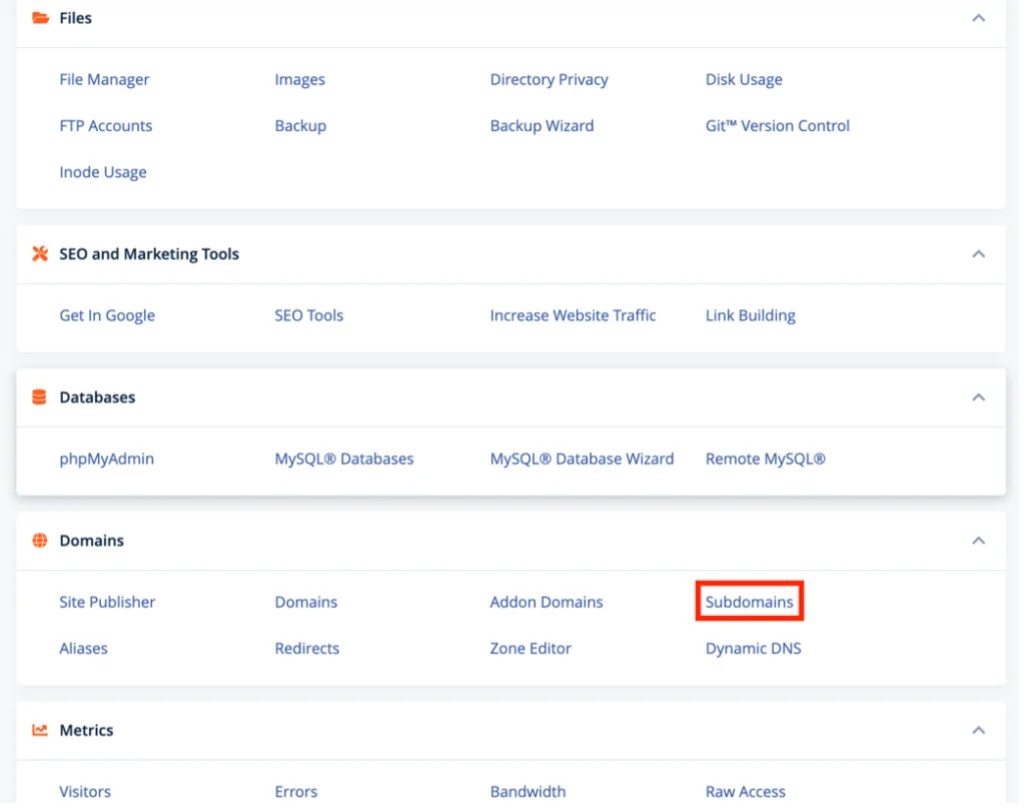
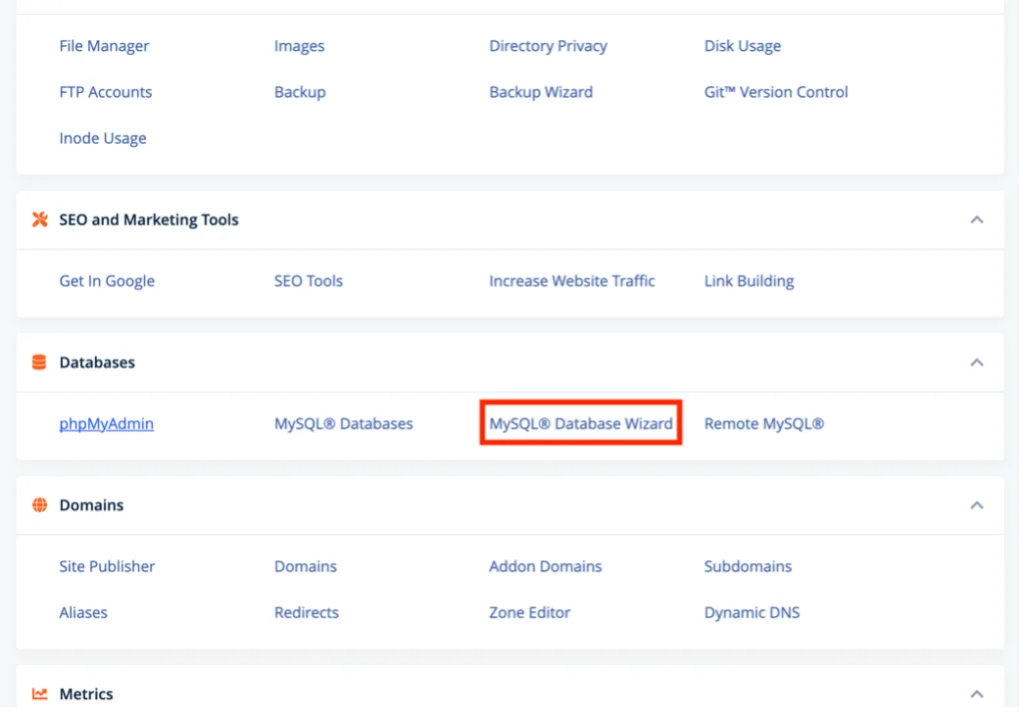
3. 克隆你的 WordPress 網站
有很多方法可以克隆您的網站。 Staatic 文檔建議使用 WordPress 插件目錄中提供的免費 Duplicator 插件。 像安裝任何其他插件一樣安裝並激活它。 然後,按照 Staatic 文檔中的說明創建克隆。
文章在下面繼續
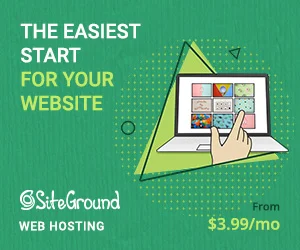
4. 限制對 WordPress 的訪問
該文檔建議限制對您網站的 WordPress 版本的訪問,並建議使用 HTTP 基本身份驗證來執行此操作。
設置 HTTP 基本身份驗證通常在 Web 服務器或主機控制面板級別完成。 Apache 是常用的 Web 服務器,需要您創建 .htpasswd 文件並更新 .htaccess 文件。 您可以在 TransIP 網站上找到引導您完成此過程的分步教程。 更重要的是,它還有一個 .htpasswd 生成器。

5. 決定你的靜態站點部署策略
使用 Staatic,您可以將靜態站點發佈到當前託管 WordPress 安裝的同一台服務器(即本地目錄),或者,您可以使用受支持的雲提供商之一(例如 Amazon Web Services 或 Netlify。)
根據您的選擇,您需要查看與每種部署類型相關的文檔,以查看在安裝 Staatic 插件之前是否需要任何額外的準備步驟。
6.安裝並激活Staatic插件
Staatic 被添加到 WordPress 並以與任何其他插件相同的方式激活。 完成後,一個新的菜單項將出現在您的 WordPress 後端,讓您可以訪問插件的功能:
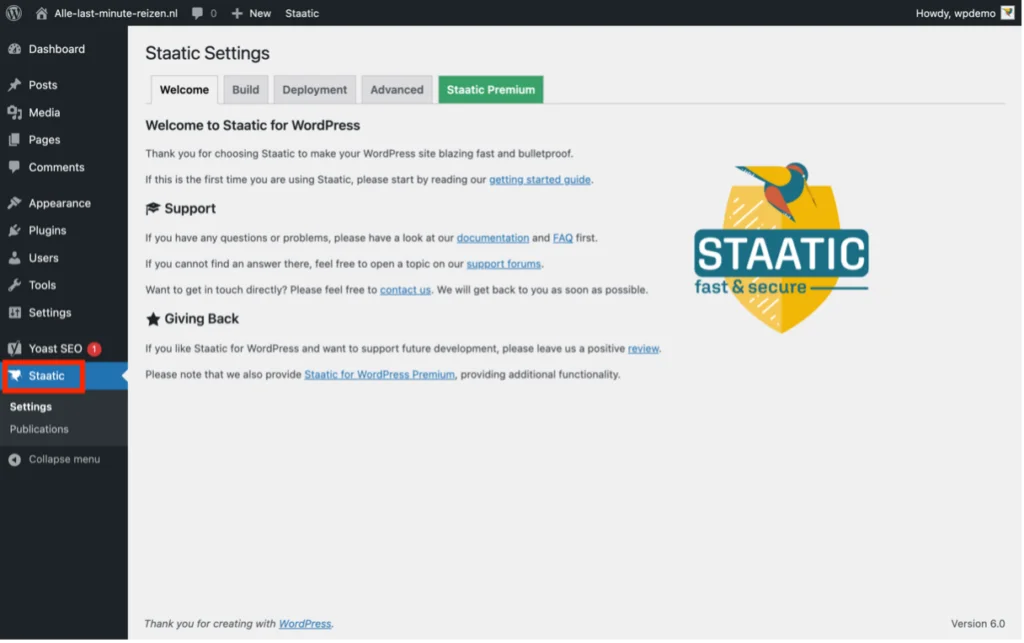
7.配置插件的“構建”設置
第一個停靠點是 Staatic 後端菜單的“構建”選項卡。
在這裡,您需要輸入要發布的站點的目標 URL,可以是絕對的、相對的或離線的。 還可以指定靜態構建必須包含或排除的其他 URL、路徑和重定向。
每個選項的簡短描述都可以在“構建”選項卡的每個字段下找到,而詳細的解釋可以在文檔的“構建設置”部分中找到。
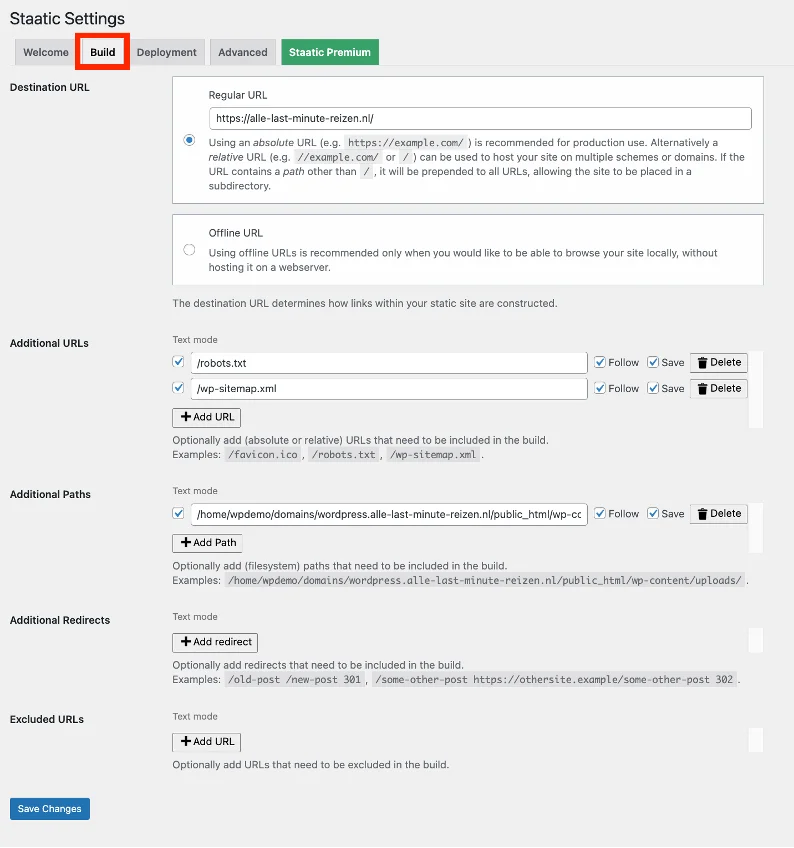
8. 配置“部署”設置
接下來,您必須在“部署”選項卡中配置各種部署選項。
下拉框提供了在何處創建靜態站點的選項:您的本地目錄、Amazon Web Services、Netlifly 或 Zip 文件。
文章在下面繼續
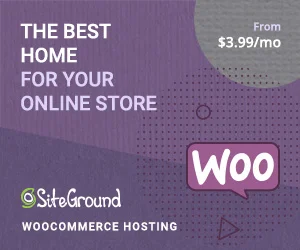
此面板中的選項將根據所選的部署方法而有所不同。 同樣,“部署”選項卡包含每個選項的簡要說明,用戶文檔的“部署設置”部分提供了更詳細的說明。
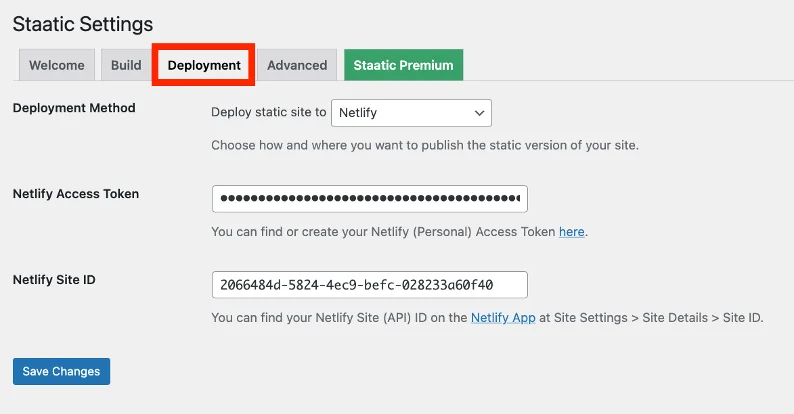
9.配置“高級”設置
“高級”選項卡允許您改進 Staatic 的工作方式。 它包括日誌記錄(用於故障排除、HTTP 超時和延遲設置等選項)。
在此面板中,您將需要添加 HTTP 身份驗證詳細信息,假設您聽取了開發人員的建議並設置了 HTTP 基本身份驗證以防止公共訪問您的 WordPress 站點。
在對高級設置進行任何操作之前,我強烈建議您閱讀用戶文檔的“高級設置”部分
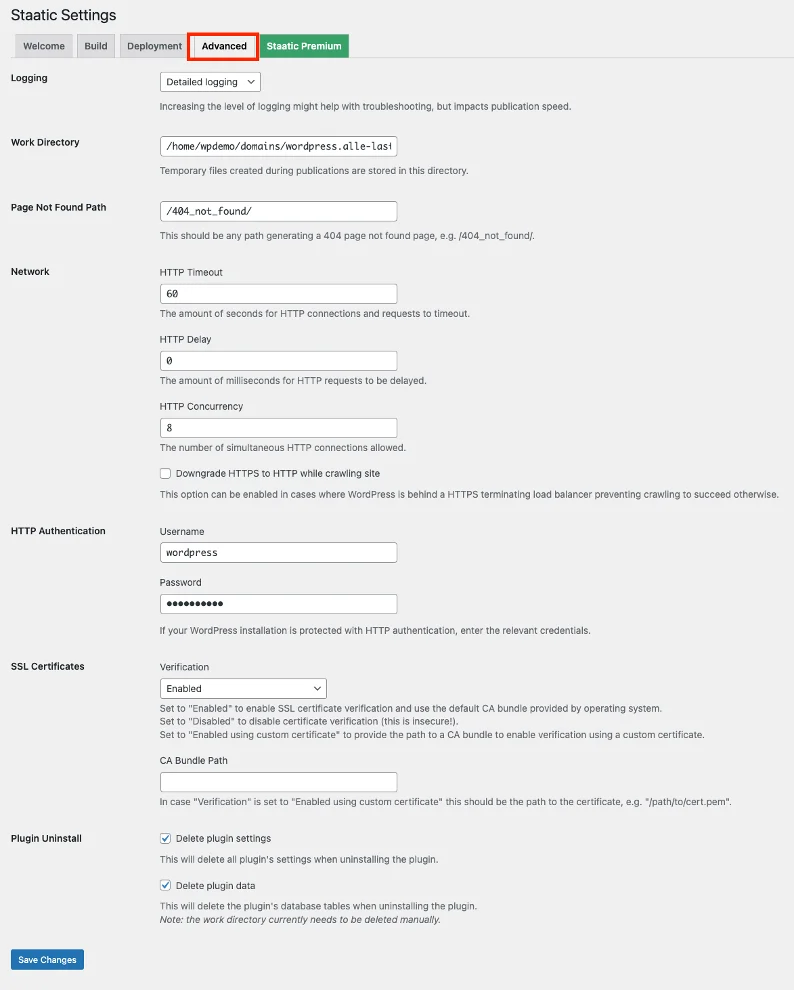
10. 創建新的靜態站點
在構建、部署和高級選項卡中完成所有配置後,您需要做的就是單擊 WordPress 管理面板最頂部欄中的“靜態”,然後從下拉列表中選擇“發布”:
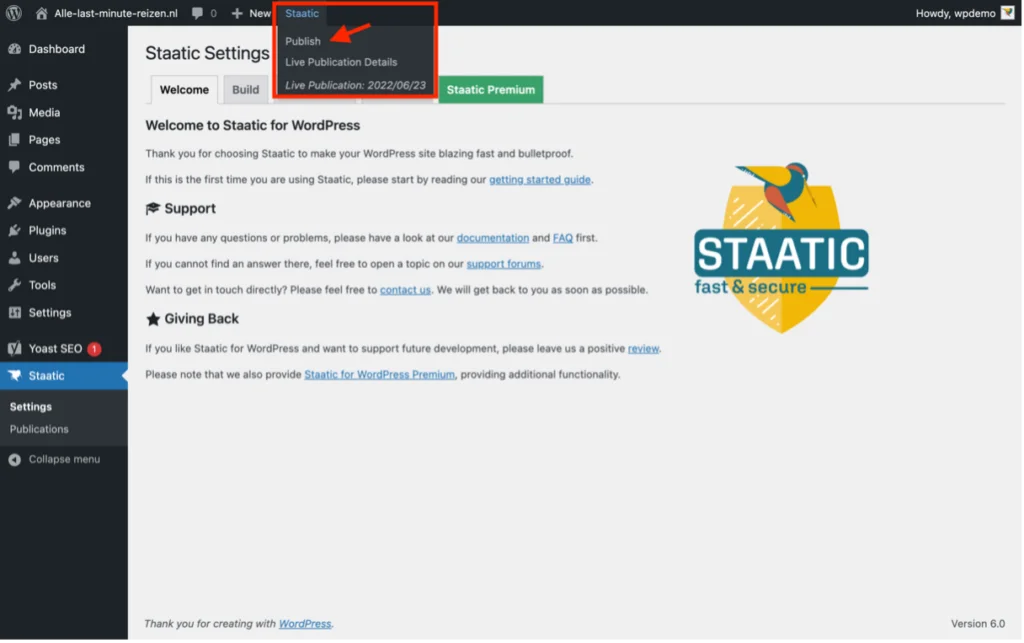
片刻之後,新的靜態站點就創建好了,並且會出現一個 Publication Summary:
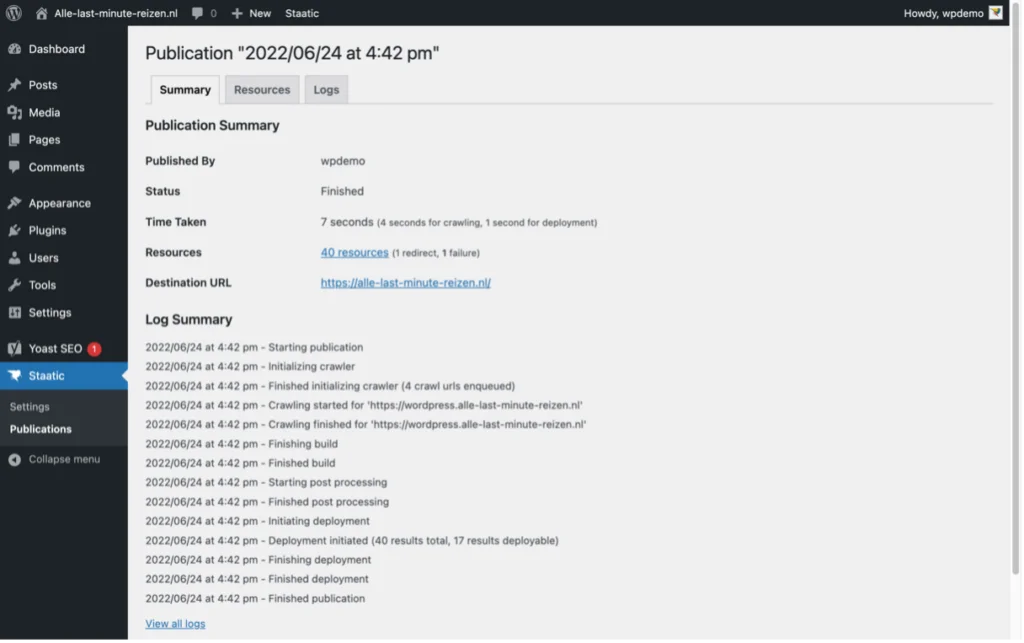
這是發布的靜態站點:
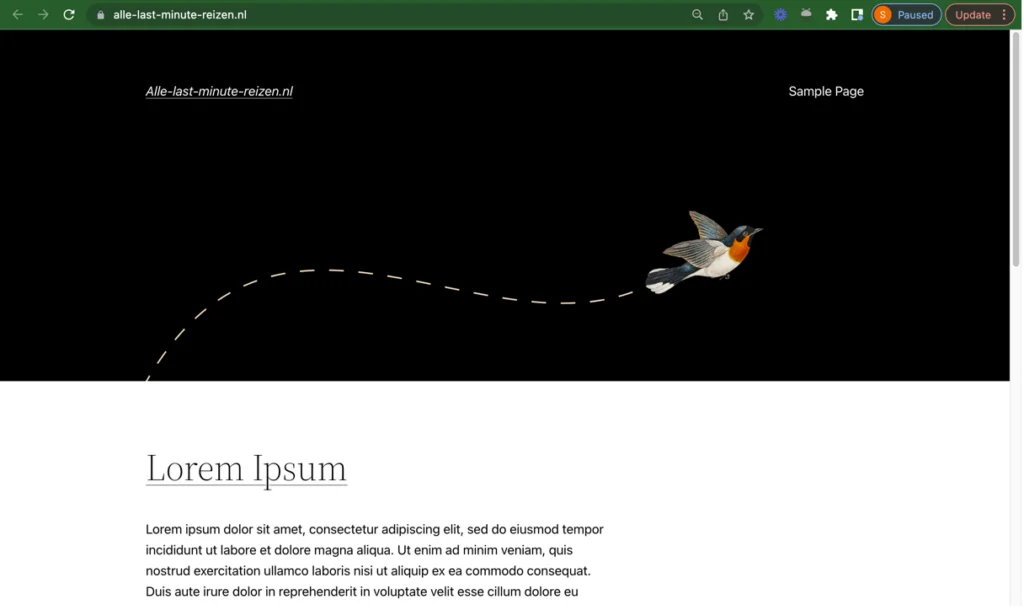
靜態保費計劃
Staatic 的免費版本包含許多強大的功能,足以滿足許多用戶的需求。 但是,高級計劃為桌面帶來了更多的多功能性,包括:
- 表單集成——無需尋找外部表單處理解決方案
- 搜索集成——所有帖子和頁面都被編入索引,並且可以使用整齊集成的搜索小部件進行搜索
- 快速發布——僅發布所做的更改,從而加快發佈時間
- 預定發布——您可以根據預定義的計劃或事件自動發布您的 WordPress 網站。
- 廣泛的 API – 允許那些有足夠編碼知識的人添加自己的自定義功能
目前,自託管計劃的 Starter 套餐每月收費 9 歐元,涵蓋一個網站,Business 套餐每月 29 歐元,最多涵蓋三個站點,包括多個團隊成員、優先支持和 99.95%保證正常運行時間服務水平協議 (SLA)。
雲託管計劃的 Starter 每月收費 19 歐元,Business 每月收費 69 歐元。
如果您需要無限的站點,也可以使用自託管和雲託管的企業計劃,其價格需要直接與 Staatic 的銷售團隊討論。
還提供 14 天免費試用高級計劃,令人耳目一新的是,您不需要信用卡即可使用。
獲得靜態高級版 免費獲得靜態
靜態的優點和缺點
與所有插件和軟件一樣,Staatic 既有優點也有缺點:
優點
- 免費版本包含許多應用程序的足夠功能
- 高級計劃物超所值,包括許多有用的額外功能
- 配置完成後,您只需單擊一下即可創建極快的靜態站點
- 綜合文檔
缺點
- 雖然文檔很好,但它可能會受益於添加一些視覺內容,例如屏幕截圖
- 初學者可能會在一些設置上遇到困難,其中包括在 Web 服務器或主機控制面板中工作
- 社區支持有限,因為 Staatic 對市場來說仍然相對較新
最終判決
隨著 WP2Static 的突然消亡,Staatic 的靜態站點生成器恰逢其時,提供了一個可行的替代方案。 對於想要涉足生成其 WordPress 網站的靜態版本的人來說,完全成熟的免費版本的可用性是個好消息。 同時,高級計劃非常適合那些渴望以合理價格獲得更多功能的人。
因此,如果您想生成 WordPress 網站的超快速靜態版本,Staatic 插件會選中所有正確的框。
